TotalResultsSearch とは?
Macユーザーは、と呼ばれる不要なブラウザ拡張機能について不満を言っています TotalResultsSearch SafariとChromeに承認なしで登場しました. これにより TotalResultsSearch 望ましくない可能性のあるアプリケーション (PUA) とブラウザハイジャッカー.
問題は、 TotalResultsSearch拡張機能 それを削除しようとして永続的です, また、ユーザーが削除してブラウザの設定を復元した後でも、元に戻る場合があります。.
TotalResultsSearch に似ています AnySearchブラウザハイジャッカー. このような不要なアプリは、GoogleChromeなどの一般的なウェブブラウザに影響を与える傾向があります, Mozilla Firefox, サファリ, とオペラ, ユーザーの許可なしにデフォルトの検索エンジンを変更します. この動作はさまざまな結果につながる可能性があります – 邪魔な広告, リダイレクト, プッシュ通知.
の存在 TotalResultsSearch 別のPUAがシステムにインストールされていることを示している可能性もあります. 次に何をすべきか疑問に思っている場合, この記事の最後にある手順でヘルプを見つけることができます.
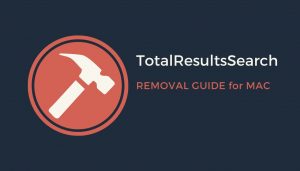
TotalResults検索の詳細
| 名前 | TotalResultsSearch |
| タイプ | ブラウザハイジャッカー, リダイレクト, PUA |
| 簡単な説明 | 疑わしい検索エンジン. |
| 症状 | ホームページ, デフォルトのWebブラウザの新しいタブページと検索エンジンは、TotalResultsSearchを表示するように設定されています. |
| 配布方法 | フリーウェアのインストール, バンドルパッケージ |
| 検出ツール |
システムがマルウェアの影響を受けているかどうかを確認する
ダウンロード
マルウェア除去ツール
|
TotalResultsSearch – それはどのように広がるのか?
その予想外の外観と全体的な動作のため, TotalResultsSearch 望ましくない可能性のあるアプリケーションとして分類されている (PUA) とブラウザハイジャッカー, 知らないうちに許可なくデフォルトのブラウザの設定を変更するように設定する. ブラウザハイジャッカー自体は、ブラウジングエクスペリエンスを向上させたり、ユーザーがより良い検索結果を取得できるようにするアプリとして宣伝される可能性があります。. 実は, TotalResultsSearch あなたのブラウジングに関する情報を収集し、それをサードパーティの広告主と共有する可能性があります. これは、現金化の目的で行われます.
この種のプログラムが使用する主な配布手法は、いわゆる ソフトウェアのバンドル. 侵入の他の方法には、ダウンロードが含まれます 偽のソフトウェアアップデート 詐欺ページへのアクセス.
TotalResultsSearch の機能?
持っている結果として TotalResultsSearch Macにインストールされています, 煩わしいポップアップ広告が表示される可能性があります, 多くの場合、ブラウジングとはまったく関係ありません。. これらの広告には、次のような他の疑わしいアプリケーションに関する情報が含まれている可能性があります。 システムオプティマイザ, ウイルスアラート 検出されたシステムの問題, また プッシュ通知. 検索が不要で疑わしいページにリダイレクトされる可能性があることに注意してください.
その情報 TotalResultsSearch あなたのブラウジングについて収集する可能性があります以下が含まれます:
- 訪問したURLとWebサイト
- ブラウザのホームページ
- 検索クエリ
- 訪問したWebページでクエリを検索する
- 使用するブラウザの種類
- オペレーティングシステムの種類
- インターネットプロトコル (IP) 住所
- 地理的位置
- 現在のインターネットサービスプロバイダーのドメイン名 (ISP)
- サービスがシステム上でどのように動作しているかを説明する診断情報
TotalResultsSearch から保護する方法?
不要なプログラムのインストールを回避するには, フリーウェアアプリのインストール中は細心の注意を払う必要があります. フリーウェア 最近ソフトウェアダウンロードページからダウンロードしたものは、TotalResultsSearchにバンドルされている可能性があります. サードパーティの開発者は、現金化の目的で日陰の慣行をサポートする場合があります, ホームページや検索プロバイダーの変更を提案する場合があります. これらの追加オファーは、インストール中にそれらを見つけるのに十分注意している場合にのみ拒否できます. 言い換えると, フリーウェアのインストール設定に注意を払うことで、このブラウザハイジャッカーに対処する必要がなくなる可能性があります.
関連するリスクを排除するため, ブラウザとオペレーティングシステムからTotalResultsSearchSearchを完全に削除することをお勧めします. 次の段落では、削除プロセスを完了する方法について説明します。.
TotalResultsSearchを削除する方法
を取り除くには TotalResultsSearch ブラウザ拡張機能とそれに関連するすべてのファイル, いくつかの削除手順を完了する必要があります. 以下の手順は、手動と自動の両方の削除方法を提供します. 不要なアプリケーションによってインストールされたファイルを完全に削除するには, 手順を組み合わせることをお勧めします.
ノート. 手動での削除は、技術に精通したスキルを必要とする非常に複雑なプロセスである可能性があります. 手動の手順に慣れていない場合, 自動削除に頼ることができます.
取り外し前の準備手順:
以下の手順を開始する前に, 最初に次の準備を行う必要があることに注意してください:
- 最悪の事態が発生した場合に備えてファイルをバックアップする.
- スタンドにこれらの手順が記載されたデバイスを用意してください.
- 忍耐力を身につけましょう.
- 1. Mac マルウェアをスキャンする
- 2. 危険なアプリをアンインストールする
- 3. ブラウザをクリーンアップする
ステップ 1: Mac から TotalResultsSearch ファイルをスキャンして削除する
TotalResultsSearch などの望ましくないスクリプトやプログラムの結果として、Mac で問題が発生した場合, 脅威を排除するための推奨される方法は、マルウェア対策プログラムを使用することです。. SpyHunter for Macは、Macのセキュリティを向上させ、将来的に保護する他のモジュールとともに、高度なセキュリティ機能を提供します.

すばやく簡単なMacマルウェアビデオ削除ガイド
ボーナスステップ: Macをより速く実行する方法?
Macマシンは、おそらく最速のオペレーティングシステムを維持しています. まだ, Macは時々遅くなり遅くなります. 以下のビデオガイドでは、Macの速度が通常より遅くなる可能性のあるすべての問題と、Macの速度を上げるのに役立つすべての手順について説明しています。.
ステップ 2: TotalResultsSearch をアンインストールし、関連するファイルとオブジェクトを削除します
1. ヒット ⇧+⌘+U ユーティリティを開くためのキー. 別の方法は、「実行」をクリックしてから「ユーティリティ」をクリックすることです。, 下の画像のように:

2. アクティビティモニターを見つけてダブルクリックします:

3. アクティビティモニターで、疑わしいプロセスを探します, TotalResultsSearch に属する、または関連する:


4. クリックしてください "行け" もう一度ボタン, ただし、今回は[アプリケーション]を選択します. 別の方法は、⇧+⌘+Aボタンを使用することです.
5. [アプリケーション]メニュー, 疑わしいアプリや名前の付いたアプリを探す, TotalResultsSearch と類似または同一. あなたがそれを見つけたら, アプリを右クリックして、[ゴミ箱に移動]を選択します.

6. 選択する アカウント, その後、をクリックします ログインアイテム 好み. Macには、ログイン時に自動的に起動するアイテムのリストが表示されます. TotalResultsSearch と同一または類似の疑わしいアプリを探します. 自動実行を停止したいアプリにチェックを入れて、 マイナス (「-」) それを隠すためのアイコン.
7. 以下のサブステップに従って、この脅威に関連している可能性のある残りのファイルを手動で削除します。:
- に移動 ファインダ.
- 検索バーに、削除するアプリの名前を入力します.
- 検索バーの上にある2つのドロップダウンメニューを次のように変更します 「システムファイル」 と 「含まれています」 削除するアプリケーションに関連付けられているすべてのファイルを表示できるようにします. 一部のファイルはアプリに関連していない可能性があることに注意してください。削除するファイルには十分注意してください。.
- すべてのファイルが関連している場合, を保持します ⌘+A それらを選択してからそれらを駆動するためのボタン "ごみ".
経由で TotalResultsSearch を削除できない場合 ステップ 1 その上:
アプリケーションまたは上記の他の場所でウイルスファイルおよびオブジェクトが見つからない場合, Macのライブラリで手動でそれらを探すことができます. しかし、これを行う前に, 以下の免責事項をお読みください:
1. クリック "行け" その後 "フォルダに移動" 下に示すように:

2. 入力します "/ライブラリ/LauchAgents/" [OK]をクリックします:

3. TotalResultsSearch と似た名前または同じ名前のウイルス ファイルをすべて削除します。. そのようなファイルがないと思われる場合, 何も削除しないでください.

次の他のライブラリディレクトリでも同じ手順を繰り返すことができます:
→ 〜/ Library / LaunchAgents
/Library / LaunchDaemons
ヒント: 〜 わざとそこにあります, それはより多くのLaunchAgentにつながるからです.
ステップ 3: TotalResultsSearch – 関連する拡張機能を Safari から削除する / クロム / Firefox









TotalResultsSearch-FAQ
Mac の TotalResultsSearch とは?
TotalResultsSearch の脅威はおそらく望ましくない可能性のあるアプリです. に関連している可能性もあります Macマルウェア. もしそうなら, このようなアプリは Mac の速度を大幅に低下させたり、広告を表示したりする傾向があります. また、Cookieやその他のトラッカーを使用して、MacにインストールされているWebブラウザから閲覧情報を取得することもできます。.
Mac はウイルスに感染する可能性がありますか?
はい. 他のデバイスと同じくらい, Apple コンピュータはマルウェアに感染します. Apple デバイスは頻繁にターゲットにされるわけではないかもしれません マルウェア 著者, ただし、ほぼすべての Apple デバイスが脅威に感染する可能性があるのでご安心ください。.
Mac の脅威にはどのような種類がありますか?
Mac ウイルスに感染した場合の対処方法, Like TotalResultsSearch?
パニックになるな! 最初にそれらを分離し、次にそれらを削除することにより、ほとんどのMacの脅威を簡単に取り除くことができます. そのために推奨される方法の 1 つは、評判の良いサービスを使用することです。 マルウェア除去ソフトウェア 自動的に削除を処理してくれる.
そこから選択できる多くのMacマルウェア対策アプリがあります. Mac用のSpyHunter 推奨されるMacマルウェア対策アプリの1つです, 無料でスキャンしてウイルスを検出できます. これにより、他の方法で行う必要がある手動での削除にかかる時間を節約できます。.
How to Secure My Data from TotalResultsSearch?
いくつかの簡単なアクションで. 何よりもまず, これらの手順に従うことが不可欠です:
ステップ 1: 安全なコンピューターを探す 別のネットワークに接続します, Macが感染したものではありません.
ステップ 2: すべてのパスワードを変更する, 電子メールのパスワードから始めます.
ステップ 3: 有効 二要素認証 重要なアカウントを保護するため.
ステップ 4: 銀行に電話して クレジットカードの詳細を変更する (シークレットコード, 等) オンラインショッピングのためにクレジットカードを保存した場合、またはカードを使用してオンラインアクティビティを行った場合.
ステップ 5: 必ず ISPに電話する (インターネットプロバイダーまたはキャリア) IPアドレスを変更するように依頼します.
ステップ 6: あなたの Wi-Fiパスワード.
ステップ 7: (オプション): ネットワークに接続されているすべてのデバイスでウイルスをスキャンし、影響を受けている場合はこれらの手順を繰り返してください。.
ステップ 8: マルウェア対策をインストールする お持ちのすべてのデバイスでリアルタイム保護を備えたソフトウェア.
ステップ 9: 何も知らないサイトからソフトウェアをダウンロードしないようにし、近づかないようにしてください 評判の低いウェブサイト 一般に.
これらの推奨事項に従う場合, ネットワークとAppleデバイスは、脅威や情報を侵害するソフトウェアに対して大幅に安全になり、将来的にもウイルスに感染せずに保護されます。.
あなたが私たちで見つけることができるより多くのヒント MacOSウイルスセクション, Macの問題について質問したりコメントしたりすることもできます.
TotalResultsSearch 調査について
SensorsTechForum.comで公開するコンテンツ, この TotalResultsSearch 除去ガイドが含まれています, 広範な研究の結果です, あなたが特定のmacOSの問題を取り除くのを助けるためのハードワークと私たちのチームの献身.
TotalResultsSearch の調査をどのように実施したか?
私たちの調査は独立した調査に基づいていることに注意してください. 私たちは独立したセキュリティ研究者と連絡を取り合っています, そのおかげで、最新のマルウェア定義に関する最新情報を毎日受け取ることができます, さまざまな種類のMacの脅威を含む, 特にアドウェアと潜在的に不要なアプリ (PUA).
さらに, TotalResultsSearch 脅威の背後にある研究は、 VirusTotal.
Macマルウェアによってもたらされる脅威をよりよく理解するため, 知識のある詳細を提供する以下の記事を参照してください.













